标签:目的 查看 对比 com 情况 9.png 使用 r.java commit
Eclipse 中 GIT 提交代码时的冲突困扰了我很久,说实在的,真的感觉 GIT 太特么难用了,尤其是提交代码时(或许还没习惯吧)。特此,写一篇博文记录一下自己使用 GIT 决解冲突的问题,希望能帮助正在“漩涡”中的小伙伴们!!!!
这里的目的是模仿大家平常提交代码遇到的代码冲突问题。(项目已经已经提前创建好并放到了 GIT 上)
先在云端修改TestGit_Master.java文件,如下图:
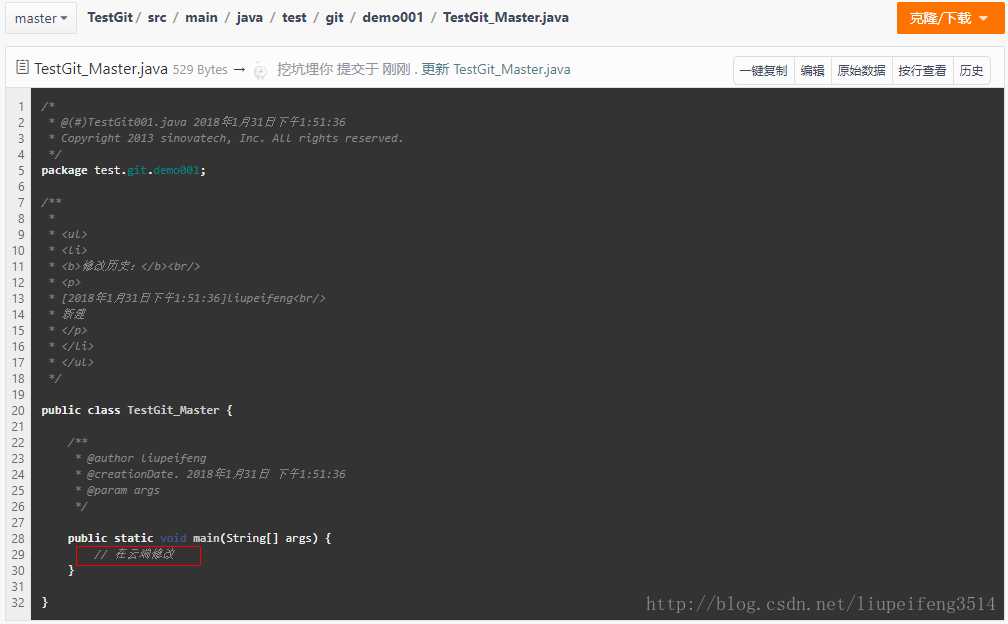
然后在本地修改TestGit_Master.java文件,如下图:
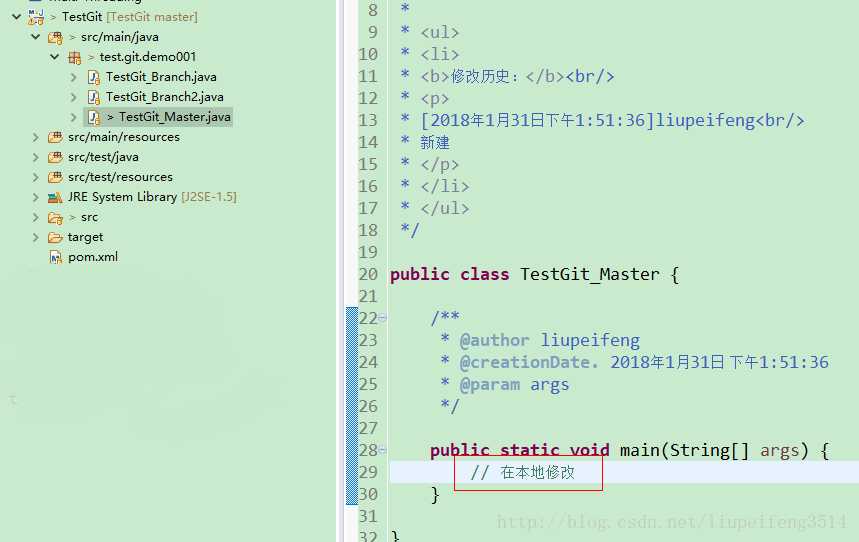
接下来我们解决冲突。
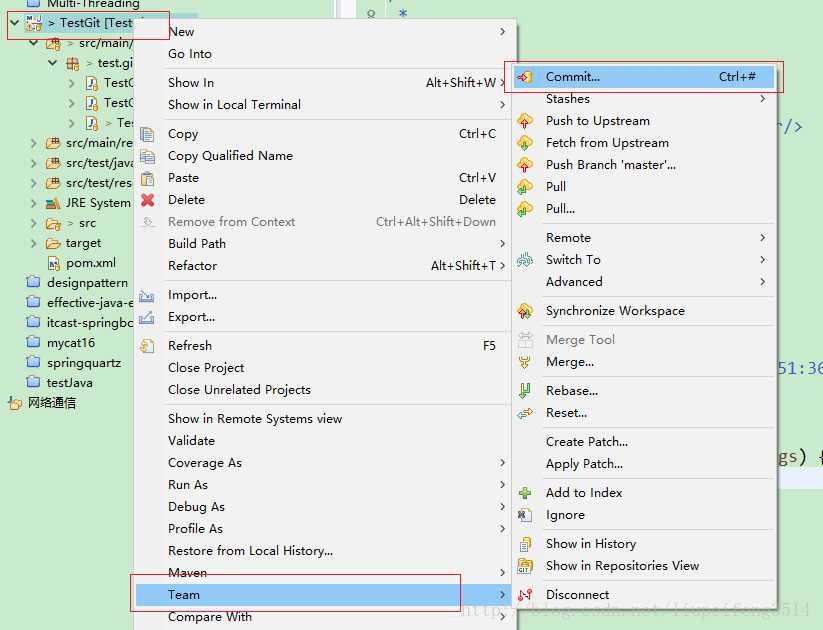

发送推送失败,被拒绝:
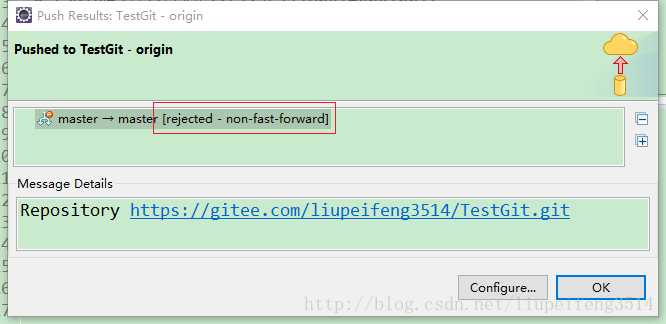
选中整个项目,鼠标右键选择"team",然后选中"pull",出来的弹出确认框,点击完成。
更新完成后,出来报文弹窗,如果没有更新内容提示alreay up-to-date;如果有更新会提示更新的内容,点击更新文件查看更新的具体内容。
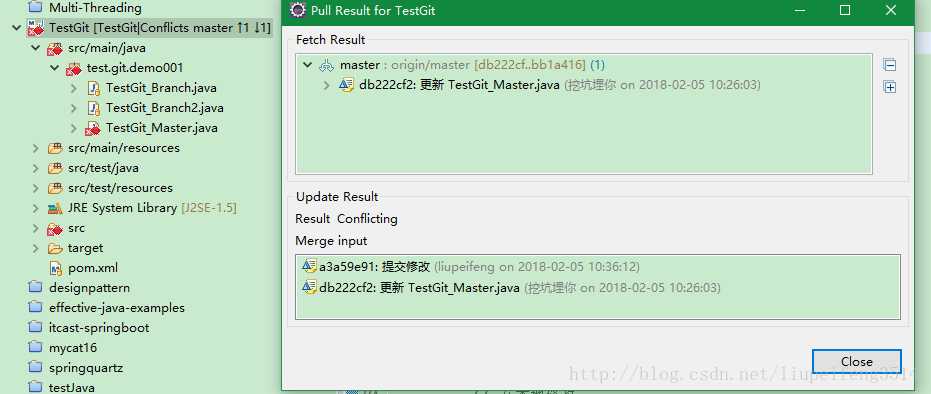
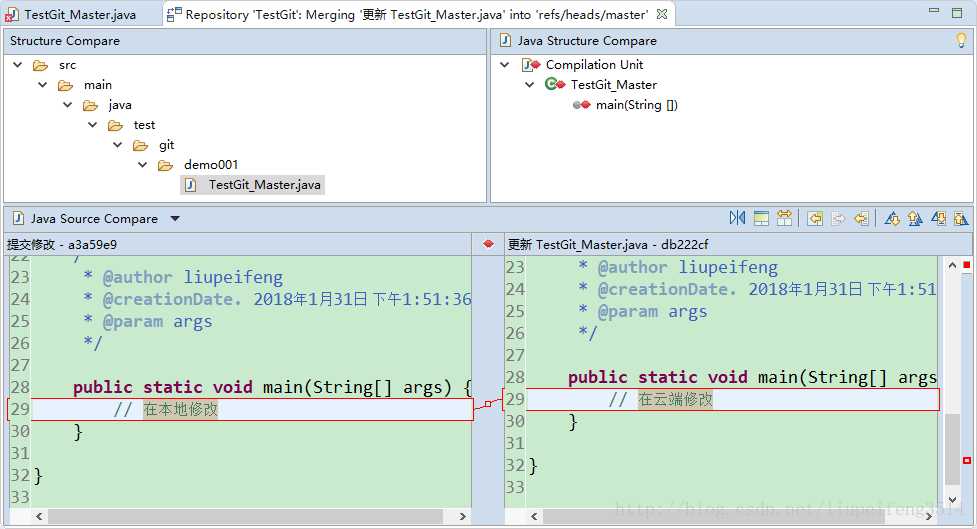
修改后的文件:
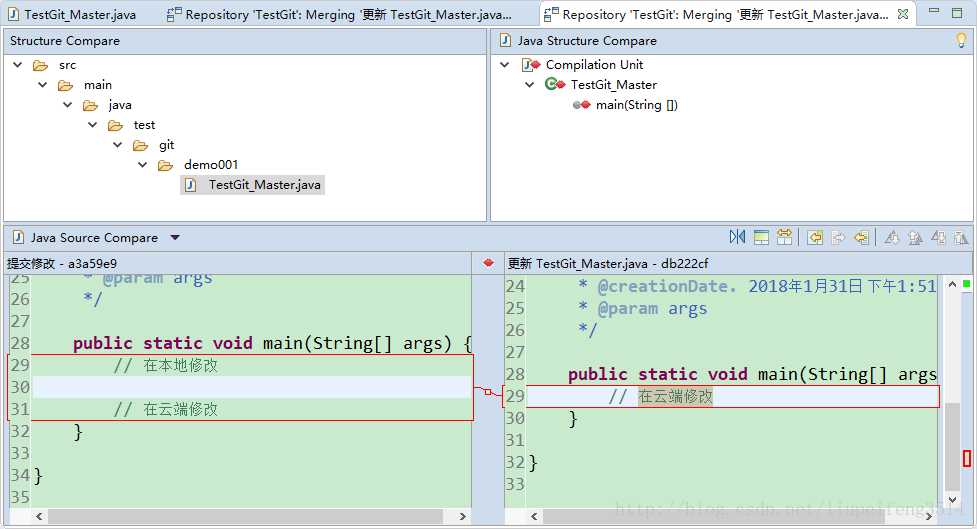
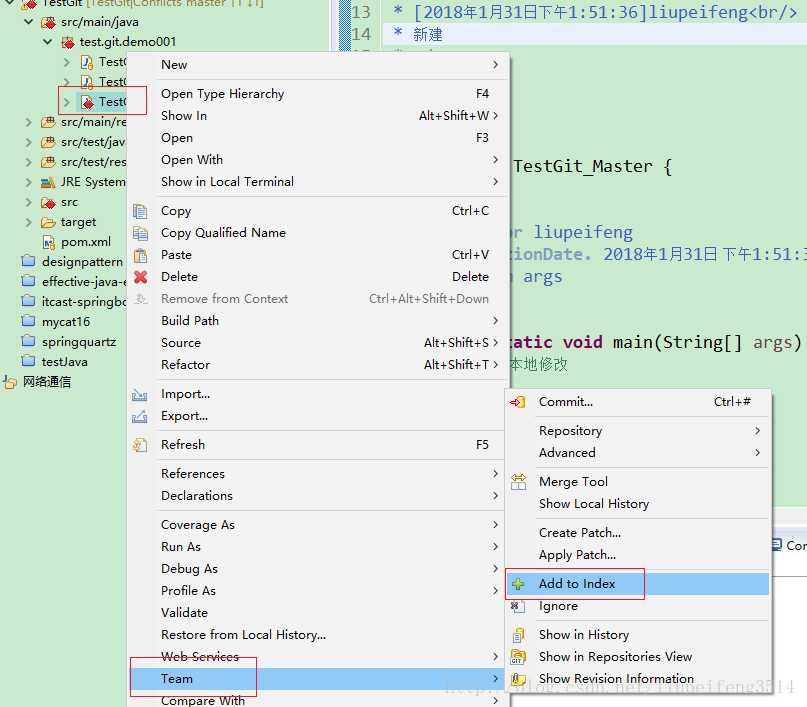
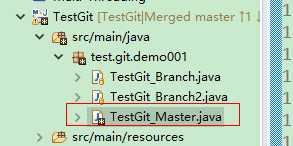
项目右键 “team”,选择 “commit”。
弹出框中写提交注释,确认需要提交的内容,点击提交并推送。
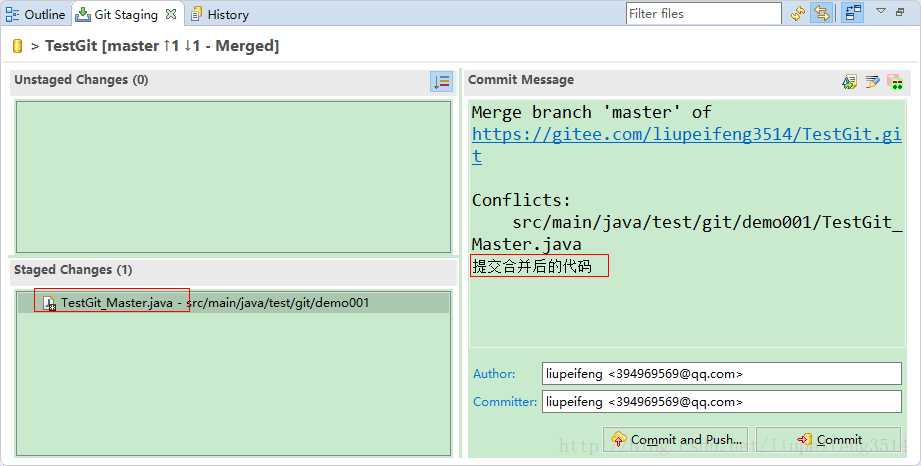
提交推送完成弹窗,点击“ok”即可。
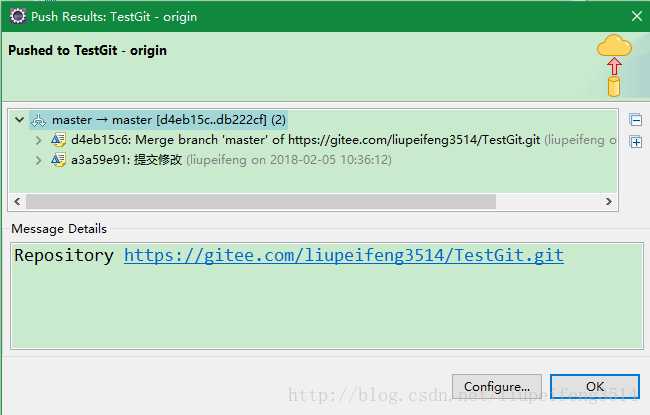
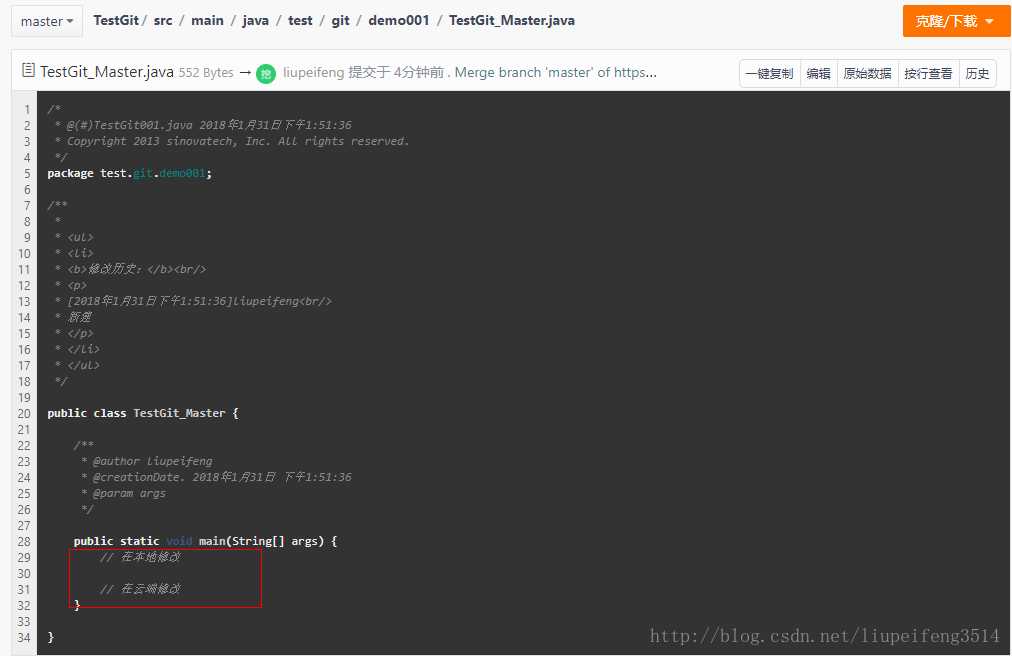
可以看到已经成功。
标签:目的 查看 对比 com 情况 9.png 使用 r.java commit
原文地址:https://www.cnblogs.com/liupeifeng3514/p/10216048.html